Como imprimir etiquetas para lista de envio a partir do Excel?
Normalmente, podemos organizar uma lista de envio no Excel rapidamente e facilmente, mas não é tão conveniente quando se trata de imprimir as etiquetas. Cada linha na planilha deve ser transferida para uma etiqueta, como mostrado nas capturas de tela abaixo. Nesse caso, o recurso de Mala Direta no documento do Word pode ajudá-lo a criar etiquetas a partir do Excel, que você pode então imprimir ou salvar conforme necessário.
 |
 |
Criar e imprimir etiquetas no Word a partir de uma planilha do Excel com o recurso de Mala Direta
1. Prepare as informações de dados das suas etiquetas de envio para impressão, como Nome, Sobrenome, Endereço, Cidade, Estado, Código Postal, como mostrado na captura de tela abaixo:

2. Salve e feche a pasta de trabalho, depois inicie um documento do Word e clique em E-mails > Iniciar Mala Direta > Etiquetas, veja a captura de tela:

3. Na caixa de diálogo Opções de Etiqueta aberta, defina as informações da Etiqueta e o número do Produto conforme necessário:
- Informações da Etiqueta: Escolha o fornecedor das folhas de etiquetas;
- Número do Produto: Selecione o número do produto listado na embalagem das folhas de etiquetas.
- (Neste exemplo, escolherei Microsoft e 1/4 Carta separadamente.)

4. Em seguida, clique no botão OK para fechar a caixa de diálogo. Depois, clique em E-mails > Selecionar Destinatários > Usar uma Lista Existente, veja a captura de tela:

5. Na janela Selecionar Fonte de Dados aberta, escolha o arquivo do Excel que você salvou anteriormente e clique no botão Abrir, veja a captura de tela:

6. E na seguinte caixa de diálogo Selecionar Tabela, selecione a planilha contendo a lista de envio, veja a captura de tela:

7. Depois, clique em OK para fechar a caixa de diálogo, e o documento do Word ficará como na captura de tela abaixo:
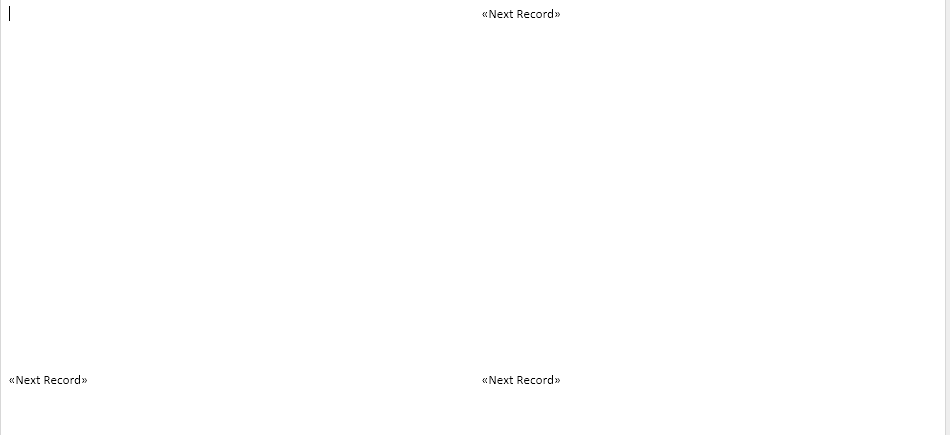
8. Certifique-se de que o cursor está no canto superior direito do documento. Em seguida, continue clicando em Bloco de Endereços na guia E-mails, veja a captura de tela:

9. Na caixa de diálogo Inserir Bloco de Endereços que apareceu, selecione as opções desejadas, verifique o resultado na seção Visualização, veja a captura de tela:

10. Vá em frente e clique no botão OK, e o《Bloco de Endereços》aparecerá na sua primeira etiqueta. Depois, clique em Atualizar Etiquetas na guia E-mails, veja a captura de tela:

11. Nesta etapa, execute a mala direta clicando em Concluir e Mesclar > Editar Documentos Individuais na guia E-mails, veja a captura de tela:

12. E a caixa de diálogo Mesclar para Novo Documento aparecerá. Selecione Todos nos registros de mesclagem e, em seguida, clique no botão OK. Veja a captura de tela:
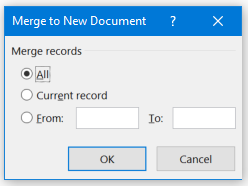
13. Agora, a lista de envio do Excel será mesclada nas etiquetas em um novo arquivo do Word, como mostrado na captura de tela abaixo:
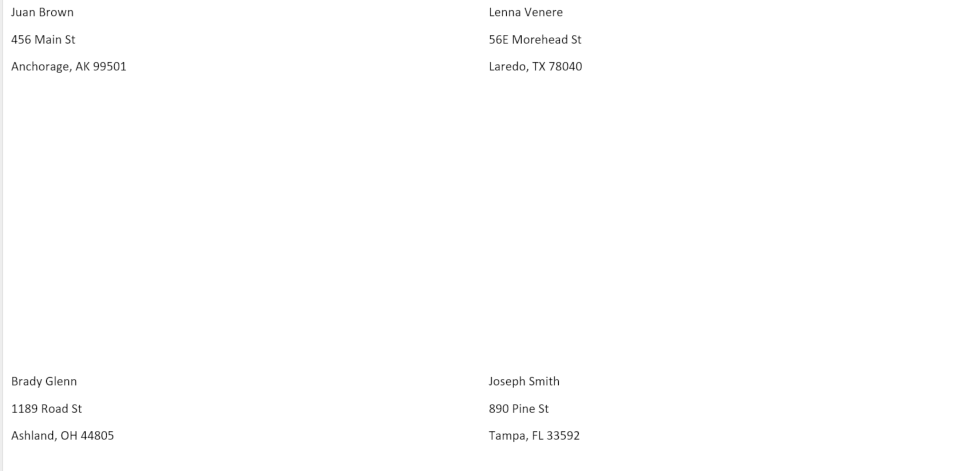
14. Por fim, você pode alterar a formatação da etiqueta, como a borda, cor da fonte, tamanho da fonte, etc., conforme necessário para impressão.
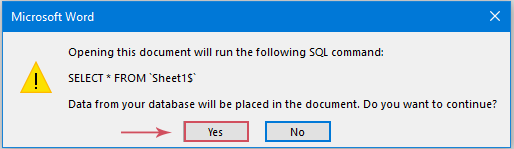
Melhores Ferramentas de Produtividade para Office
Impulsione suas habilidades no Excel com Kutools para Excel e experimente uma eficiência incomparável. Kutools para Excel oferece mais de300 recursos avançados para aumentar a produtividade e economizar tempo. Clique aqui para acessar o recurso que você mais precisa...
Office Tab traz interface com abas para o Office e facilita muito seu trabalho
- Habilite edição e leitura por abas no Word, Excel, PowerPoint, Publisher, Access, Visio e Project.
- Abra e crie múltiplos documentos em novas abas de uma mesma janela, em vez de em novas janelas.
- Aumente sua produtividade em50% e economize centenas de cliques todos os dias!
Todos os complementos Kutools. Um instalador
O pacote Kutools for Office reúne complementos para Excel, Word, Outlook & PowerPoint, além do Office Tab Pro, sendo ideal para equipes que trabalham em vários aplicativos do Office.
- Pacote tudo-em-um — complementos para Excel, Word, Outlook & PowerPoint + Office Tab Pro
- Um instalador, uma licença — configuração em minutos (pronto para MSI)
- Trabalhe melhor em conjunto — produtividade otimizada entre os aplicativos do Office
- Avaliação completa por30 dias — sem registro e sem cartão de crédito
- Melhor custo-benefício — economize comparado à compra individual de add-ins